Comment utiliser AirDrop sur iOS : guide simple et sécurisé

Comment utiliser AirDrop sur iOS est une question fréquente pour quiconque souhaite partager rapidement des fichiers entre appareils Apple. Cette fonctionnalité, intégrée à tous les iPhone, iPad et Mac récents, permet d’envoyer en quelques secondes des photos, documents ou liens sans passer par internet. Grâce à la technologie sans fil, il n’a jamais été aussi simple d’échanger du contenu entre vos appareils. Découvrez dans ce guide complet toutes les étapes pour comprendre, configurer et maîtriser AirDrop sur iOS, en toute sécurité. Que vous soyez débutant ou utilisateur avancé, ce tutoriel vous accompagne pas à pas.
Du choix des appareils compatibles aux conseils de sécurité, en passant par la résolution des problèmes courants, apprenez tout ce qu’il faut savoir pour tirer le meilleur parti d’AirDrop sur iOS et partager efficacement vos fichiers.
Définition et utilité d’AirDrop sur iOS
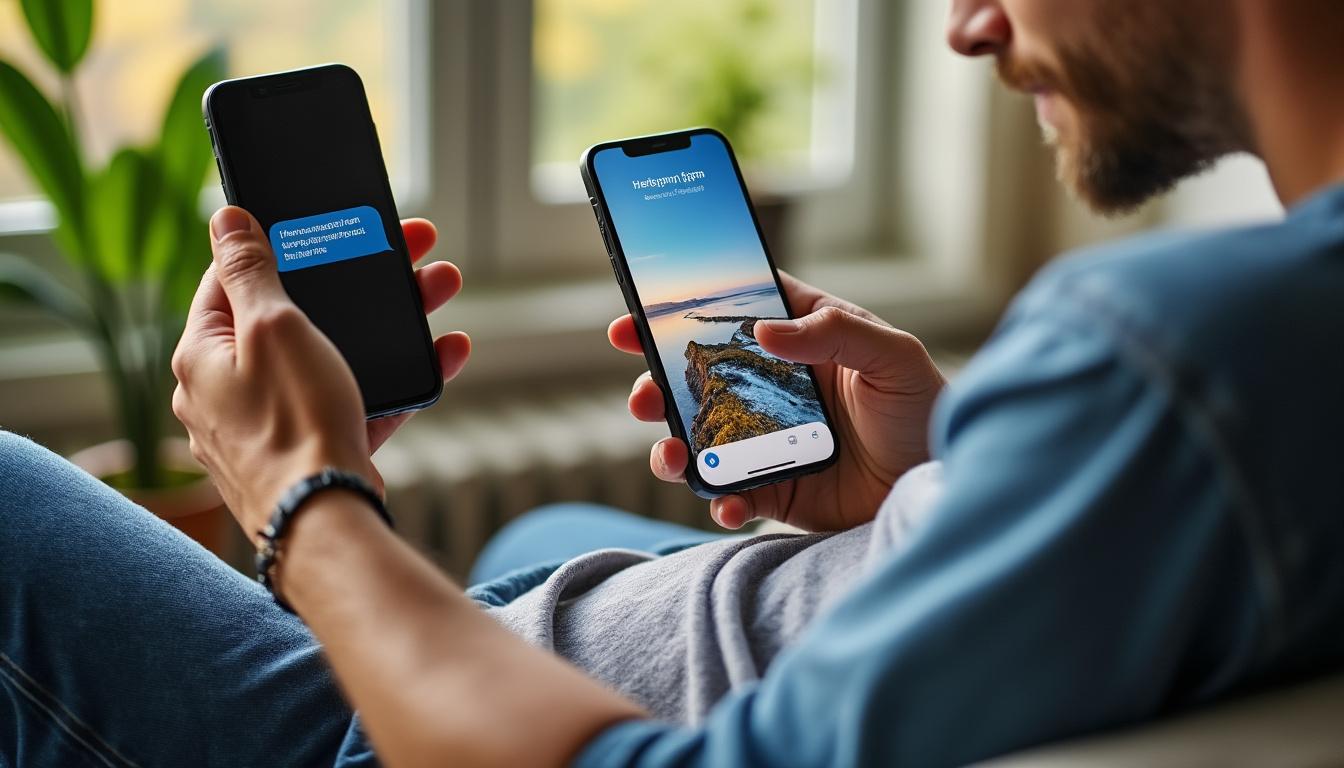
AirDrop est une fonctionnalité sans fil conçue par Apple pour faciliter le partage rapide d’éléments entre appareils iOS et macOS. Utiliser AirDrop sur iOS permet d’envoyer des fichiers, des photos, des liens ou des contacts sans passer par une application tierce ou un service en ligne. L’un des grands avantages d’AirDrop est la simplicité avec laquelle il permet de partager du contenu d’une app à une autre, tout en s’assurant que chaque élément reste sécurisé. Voici les usages les plus fréquents d’AirDrop sur iOS :
- Partager instantanément des photos ou vidéos depuis l’application Photos
- Transférer un document ou un PDF depuis une app vers un autre appareil
- Envoyer une carte de visite, un contact ou un site web sans connexion internet
- Simplifier l’échange de fichiers entre iPhone, iPad et Mac
Fonctionnement général d’AirDrop
Le transfert d’éléments avec AirDrop repose sur le Wi-Fi et le Bluetooth pour créer une connexion directe et sécurisée entre les appareils. Lorsqu’un utilisateur souhaite envoyer un fichier ou une donnée, l’appareil recherche automatiquement d’autres appareils compatibles à proximité. Une fois la connexion établie, l’élément sélectionné est transmis rapidement, sans compression ni perte de qualité. Ce système permet d’envoyer des fichiers volumineux ou des données sensibles en toute confidentialité, sans passer par le cloud ou des emails.
Appareils et versions iOS compatibles avec AirDrop
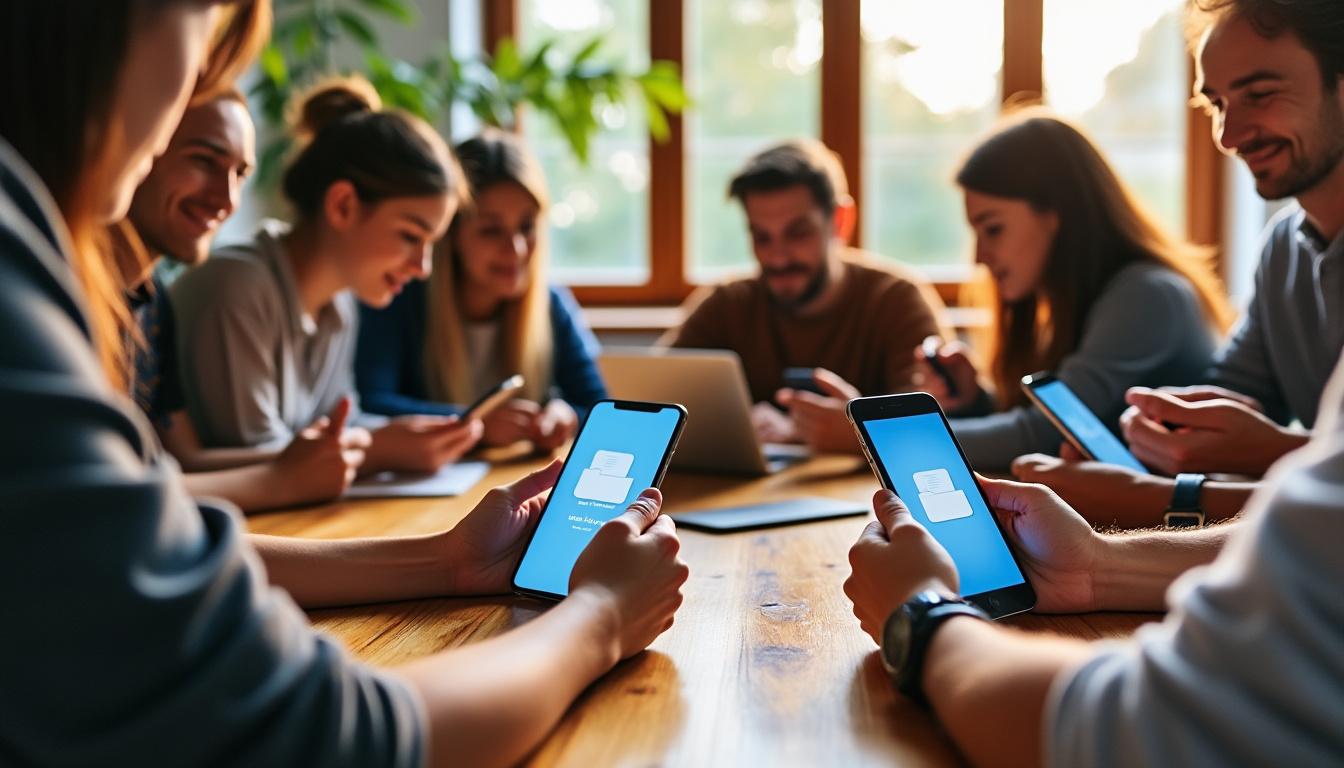
Pour utiliser AirDrop sur iOS, il est essentiel de vérifier la compatibilité de l’appareil et la version du logiciel. La plupart des iPhone, iPad et Mac récents disposent d’AirDrop, mais certaines anciennes générations ou versions iOS ne le permettent pas. Assurez-vous que votre appareil et celui du destinataire répondent aux critères suivants pour garantir un transfert fluide d’éléments et une expérience optimale.
| Appareils Apple compatibles | Version iOS/macOS minimale |
|---|---|
| iPhone 5 et ultérieurs | iOS 7 |
| iPad 4e génération et ultérieurs | iOS 7 |
| iPad mini 1 et ultérieurs | iOS 7 |
| iPod touch 5e génération et ultérieurs | iOS 7 |
| Mac à partir de 2012 (sauf Mac Pro mi-2012) | OS X Yosemite (10.10) |
Avant de tenter tout partage, vérifiez la version de votre appareil dans les paramètres. Si nécessaire, procédez à une mise à jour logicielle pour profiter de toutes les fonctionnalités récentes d’AirDrop.
Préparer son appareil avant d’utiliser AirDrop sur iOS
Avant d’utiliser AirDrop sur iOS, il est important de préparer correctement chaque appareil impliqué dans le partage. Cette étape garantit la réussite du transfert et limite les risques d’échec. Voici les prérequis techniques à vérifier impérativement pour que le partage d’éléments fonctionne : Pour approfondir ce sujet, consultez notre guide sur Définition du système d’exploitation iOS : rôle, fonctions et innovations.
- Activer à la fois le Wi-Fi et le Bluetooth sur l’appareil expéditeur et récepteur
- S’assurer que les deux appareils sont à proximité (moins de 10 mètres)
- Désactiver le partage de connexion internet sur chaque appareil
- Vérifier dans les paramètres que la visibilité AirDrop est adaptée à votre besoin
- Chaque élément partagé doit provenir d’une application compatible avec AirDrop
En respectant ces paramètres, vous augmentez vos chances de partager efficacement du contenu entre vos appareils Apple. Si l’un de ces éléments fait défaut, le transfert pourrait échouer.
Comment activer AirDrop sur iOS étape par étape
Pour activer AirDrop sur iOS, il existe une méthode simple en quelques étapes. Cette procédure permet de rendre votre appareil visible afin de recevoir et d’envoyer des éléments. Voici comment effectuer cette opération depuis l’écran principal d’iOS :
- Ouvrez le Centre de contrôle en balayant l’écran vers le bas (iPhone X et ultérieurs) ou vers le haut (iPhone 8 et antérieurs)
- Maintenez appuyé le module réseau pour afficher les options avancées
- Sélectionnez l’icône AirDrop et choisissez la visibilité souhaitée : Réception désactivée, Contacts uniquement, ou Tout le monde
- Assurez-vous que le paramètre sélectionné correspond à votre besoin de partage
- Une fois activé, l’appareil peut envoyer ou recevoir des éléments via AirDrop depuis toute application compatible
Définir la visibilité d’AirDrop selon le besoin
Pour garantir un usage sécurisé, il est essentiel de définir la visibilité d’AirDrop selon la situation. Vous pouvez rendre votre appareil visible uniquement pour vos contacts (option Contacts uniquement) ou pour tout le monde à proximité. Ce réglage permet de contrôler qui peut vous envoyer un élément et d’éviter les partages non sollicités. Adaptez toujours la visibilité à l’objectif de votre transfert, par exemple pour un échange ponctuel ou dans un espace public.
Envoyer des fichiers et éléments avec AirDrop sur iOS
Pour envoyer un fichier ou tout autre élément via AirDrop sur iOS, il suffit de quelques gestes depuis l’application d’origine. Ce système prend en charge de nombreux types de contenu, comme les photos, vidéos, documents, contacts ou liens web. Voici les types d’éléments que vous pouvez transférer :
- Photos et vidéos depuis l’application Photos
- Documents PDF, Word, Excel depuis l’app Fichiers
- Contacts depuis l’application Contacts
- Liens internet depuis Safari ou toute autre app compatible
- Notes, mémos vocaux ou cartes depuis leurs applications respectives
Pour envoyer un élément, ouvrez simplement l’application concernée, sélectionnez le ou les fichiers, puis choisissez AirDrop dans le menu de partage. Sélectionnez l’appareil du destinataire, puis validez l’envoi. Le transfert d’éléments démarre immédiatement, sans fil et en toute simplicité.
Sélectionner et partager des éléments depuis une application
Pour partager un élément via AirDrop, accédez à l’application contenant le contenu à envoyer. Sélectionnez l’élément, puis appuyez sur l’icône de partage. Dans la liste des options, choisissez AirDrop, puis l’appareil destinataire. Cette action lance instantanément le transfert, offrant une méthode efficace pour partager des fichiers d’un appareil à un autre sans avoir à recourir à des outils externes.
Recevoir et enregistrer des fichiers via AirDrop sur iOS
Pour recevoir un fichier ou un élément via AirDrop sur iOS, il suffit que votre appareil soit visible et à proximité de l’expéditeur. Lorsqu’un utilisateur tente de vous envoyer du contenu, une notification s’affiche à l’écran. Voici les actions à effectuer lors de la réception : En complément, découvrez iOS et la protection des données personnelles : guide complet et conseils.
- Accepter ou refuser la réception selon la notification affichée
- En cas d’acceptation, l’élément sera automatiquement enregistré dans l’application appropriée (photo dans Photos, document dans Fichiers…)
- Vérifier le type de contenu reçu pour savoir où retrouver le fichier
- Si besoin, déplacer ou organiser l’élément dans l’application correspondante
AirDrop sur iOS garantit que chaque fichier ou donnée est transféré de manière sécurisée. Il est important de vérifier la notification avant d’accepter un élément, afin de s’assurer de l’identité de l’expéditeur et du type de contenu reçu.
Résoudre les problèmes courants liés à AirDrop sur iOS
Il arrive parfois de rencontrer un problème lors du transfert d’éléments avec AirDrop sur iOS. Les causes peuvent être diverses : appareil non détecté, transfert bloqué, ou notification absente. Voici quelques solutions rapides pour régler les problèmes les plus fréquents :
- Redémarrer les deux appareils pour réinitialiser la connexion
- Vérifier que le Wi-Fi et le Bluetooth sont bien activés sur chaque appareil
- S’assurer que les deux appareils sont proches et que la visibilité AirDrop est adaptée
- Désactiver puis réactiver AirDrop dans les paramètres
- Mettre à jour le logiciel iOS ou macOS si besoin
Si le problème persiste malgré ces solutions, il peut être utile de consulter la documentation officielle Apple ou de vérifier la compatibilité des appareils impliqués dans le transfert.
Solutions avancées pour les problèmes persistants
En cas de problème récurrent, une solution avancée consiste à réinitialiser les réglages réseau de l’appareil. Cette opération peut résoudre certains blocages liés au logiciel ou à la gestion des éléments Bluetooth et Wi-Fi. Pensez également à vérifier s’il existe des mises à jour logicielles spécifiques à votre appareil, susceptibles de corriger des bugs AirDrop. Pour des guides détaillés, consultez la page d’assistance officielle d’Apple.
Conseils de sécurité et confidentialité pour utiliser AirDrop sur iOS
Utiliser AirDrop sur iOS implique de prêter attention à la sécurité et à la confidentialité de vos données et éléments partagés. Voici quelques conseils pratiques pour protéger vos informations :
- Réglez la visibilité sur “Contacts uniquement” pour limiter les risques d’envoi d’éléments indésirables
- Acceptez uniquement les fichiers provenant de personnes de confiance
- Ne laissez pas votre appareil visible à “Tout le monde” dans les lieux publics
- Vérifiez l’authenticité de chaque notification avant d’accepter un élément ou une donnée
- Gardez votre appareil et votre logiciel à jour pour bénéficier des dernières protections
En suivant ces réglages, vous garantissez la sécurité de vos transferts et la confidentialité de vos données personnelles. Pour des recommandations complémentaires, consultez le guide de sécurité d’Apple sur la confidentialité et la protection des données.
FAQ – Questions fréquentes sur comment utiliser AirDrop sur iOS
Pourquoi AirDrop ne détecte-t-il pas mon appareil ?
Si AirDrop ne détecte pas votre appareil, vérifiez l’activation du Wi-Fi et du Bluetooth, la proximité des deux appareils, et la visibilité définie dans les réglages. Un problème logiciel ou un paramètre incorrect peut également empêcher la détection. Vous pourriez également être intéressé par Comment sauvegarder ses données sur un ordinateur portable : guide complet.
Comment envoyer une photo ou un fichier depuis un iPad ou un iPhone ?
Ouvrez l’application concernée, sélectionnez l’élément à envoyer, appuyez sur l’icône de partage puis choisissez AirDrop et l’appareil destinataire. Le transfert du fichier ou de l’image démarre instantanément.
Où trouver et enregistrer les éléments reçus via AirDrop ?
Les éléments reçus via AirDrop sont automatiquement enregistrés dans l’application correspondant au type de contenu : photos/images dans Photos, documents dans Fichiers, contacts dans Contacts. Une notification vous indique où retrouver chaque fichier.
Comment définir les paramètres de confidentialité pour utiliser AirDrop ?
Accédez au Centre de contrôle, appuyez longuement sur le module réseau, puis sur AirDrop pour définir la visibilité parmi “Réception désactivée”, “Contacts uniquement” ou “Tout le monde”, selon votre besoin de confidentialité.
Que faire en cas de problème de transfert entre un Mac et un appareil iOS ?
Vérifiez la compatibilité des versions, activez Wi-Fi et Bluetooth sur les deux appareils, rapprochez-les et assurez-vous que la visibilité AirDrop est adéquate. Redémarrez si nécessaire et effectuez les mises à jour logicielles requises. Pour aller plus loin, lisez Ordinateur portable et système d’exploitation : choisir et optimiser.
Peut-on utiliser AirDrop avec tous les types de contenu et de versions iOS ?
La plupart des types de contenu (photo, document, contact) sont compatibles, mais certaines anciennes versions d’iOS ou d’applications peuvent limiter le transfert d’éléments spécifiques. Vérifiez la version de votre appareil pour profiter de toutes les fonctionnalités.
Comment savoir si l’élément envoyé a bien été accepté par le destinataire ?
Lorsqu’un élément est accepté, une notification s’affiche sur votre appareil pour confirmer la réussite du transfert. Si le transfert échoue, un message d’erreur ou d’échec d’envoi apparaît dans l’application.



